Im Drag&Drop Editor haben Sie die Möglichkeit Bilder direkt zu bearbeiten. Wählen Sie dazu im Entwurf Ihres Newsletters das Bild, welches Sie anpassen möchten, aus und gelangen mit Klick auf den Stift in die Bildbearbeitung.
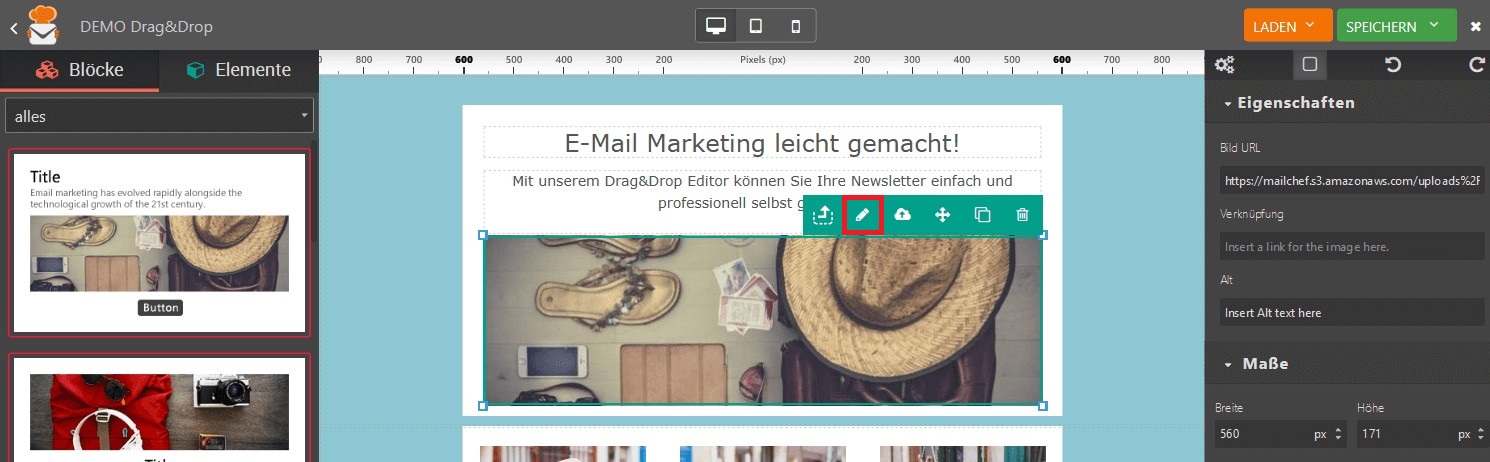
Das Bearbeitungsmenü

Unter OPEN (oben links) können Sie Bilder von Ihrem PC hochladen. Das Background Image ist das zugrundeliegende Bild, welches Sie bearbeiten möchten. Overlay Image fügt ein weiteres Bild auf dem Hintergrundbild ein. So können Sie beispielsweise Ihr Logo auf jeden beliebigen Hintergrund setzen. Mit einem Klick auf SAVE, übernehmen Sie zum Schluss das bearbeitete Bild direkt in Ihren Newsletter und speichern es gleichzeitig in der Mediathek. Die Bildbearbeitung schließt sich daraufhin automatisch.
Sie können diverse FILTER auf Ihre Bilder legen. Diese können Sie auch kombiniert gleichzeitig anwenden. Bitte achten Sie deshalb darauf, einen Filter wieder zu entfernen, wenn Sie ihn nicht anwenden möchten.
Unter RESIZE können Sie die Bildgröße ändern. Bei CROP lässt sich das Bild in die gewünschte Form zuschneiden. Ihnen werden hierbei auch diverse Formate vorgeschlagen, die Sie anwenden können. Mit TRANSFORM können Sie das Bild drehen & spiegeln.
Weiter können Sie auf Ihren Hintergrund zeichnen (DRAW), sowie Texte (TEXT), Formen (SHAPES), Sticker (STICKERS) und Rahmen (FRAMES) hinzufügen. Unter CORNERS können Sie die Ecken abrunden, mit BACKGROUND ändern Sie die Hintergrundfarbe und über MERGE verschmelzen Sie eingefügte Elemente mit dem Hintergrund. Elemente können nach dem Zusammenführen nicht mehr bewegt oder bearbeitet werden.
Erweiterte Bildbearbeitung

Wenn Sie ein Overlay Image, Formen oder Sticker eingefügt haben, erscheint noch einmal eine weitere Bearbeitungsleiste. Auf dieser können Sie das Bild wieder entfernen, spiegeln und die verschiedenen Ebenen tauschen. Mit Klick auf das Zahnrädchen erweitern Sie das Bearbeitungsmenü. Hier können Sie nun Schatten, Farbe, Umrandung, Hintergrund, Textur, Farbverlauf & Deckkraft (Transparenz) einstellen. Achten Sie hierbei darauf den Button APPLY anzuklicken, um Ihre Änderungen anzuwenden und zu übernehmen. Über CLOSE verlassen Sie den erweiterten Editor.
Oben rechts haben Sie zuletzt die Möglichkeit, letzte Schritte rückgängig zu machen, den Verlauf anzusehen, zwischen den Bildebenen zu wechseln oder die Bildbearbeitung wieder zu schließen.
